Otto modi per dirti come creare una gif su Twitter?
Le GIF sono la forma più comune di media, condivisa sui social media. I brevi loop visivi sono il modo migliore per fare riferimenti alla cultura pop, evitare di rispondere alle e-mail con frasi complete, catturare un momento di bellezza naturale a cui una foto non può rendere giustizia e salvare il prezioso ricordo del tuo amico o amante che fa qualcosa divertente o commemora la tua faccia con un alieno animato che ci mangia il naso.
Dal momento che esiste una GIF per tutto, dovrebbe esserci un creatore di GIF per Twitter e tutto anche. Ecco otto opzioni facili da usare e alcuni suggerimenti su quando e come usarle.
Questo articolo introdurrà otto creatori di gif correlati per Twitter e poi ti insegnerà come caricare una gif su Twitter.
Come caricare una gif su Twitter?
Caricare una gif su Twitter non è un compito difficile. È piuttosto semplice e può essere fatto in pochi minuti.
Passo 1: Fai clic sull'icona della foto nella casella del Tweet per scattare una foto o un video dal tuo telefono per caricarne uno.
Passo 2: Fai clic sull'icona GIF sul telefono o sul computer per cercare e caricare una GIF dalla libreria GIF.
Nota: Non puoi includere GIF animate con più di un'immagine nei Tweet. In un Tweet puoi inviare solo una GIF.
Passo 3: Dopo aver scelto una foto o una GIF, un'immagine a grandezza naturale della GIF verrà aggiunta al tuo Tweet. Puoi scegliere da una a quattro foto contemporaneamente da twittare.
Passo 4: Per pubblicare, fai clic su Tweet.
Ottenere una buona risposta dopo aver caricato GIF a volte è complicato per alcuni motivi, uno dei quali non è facilmente riconoscibile. Pertanto, è necessario utilizzare creatori di GIF che ci aiutino a creare GIF di alta qualità che altri trovano riconoscibili.
Requisiti per una buona GIF
Le buone GIF sono divertenti e risuonano con il pubblico. Per soddisfare questi requisiti, dobbiamo:
Tono giusto
Assicurati che le dimensioni della GIF di Twitter corrispondano al tono dell'articolo. Se un articolo è tecnico, usa una GIF di accompagnamento.
Buona qualità grafica
Le GIF ad alta risoluzione non sono sempre necessarie, ma la bassa risoluzione causa problemi quando:
- La risoluzione della GIF è troppo bassa.
- La GIF è dettagliata.
- Testo illeggibile.
Umorismo sano
L'umorismo assurdo può essere fastidioso. Ogni contenuto con una GIF deve soddisfare alcuni criteri.
Sarcasmo
Il sarcasmo è un'abilità esilarante. Se non sai cosa sta pensando il tuo consumatore di contenuti, evita il sarcasmo perché un sarcasmo improprio può essere più dannoso dell'umorismo impreciso. La tua GIF non dovrebbe essere ridicola; sii spiritoso.
Otto migliori GIF Maker per Twitter di cui hai bisogno
1. Wondershare UniConverter
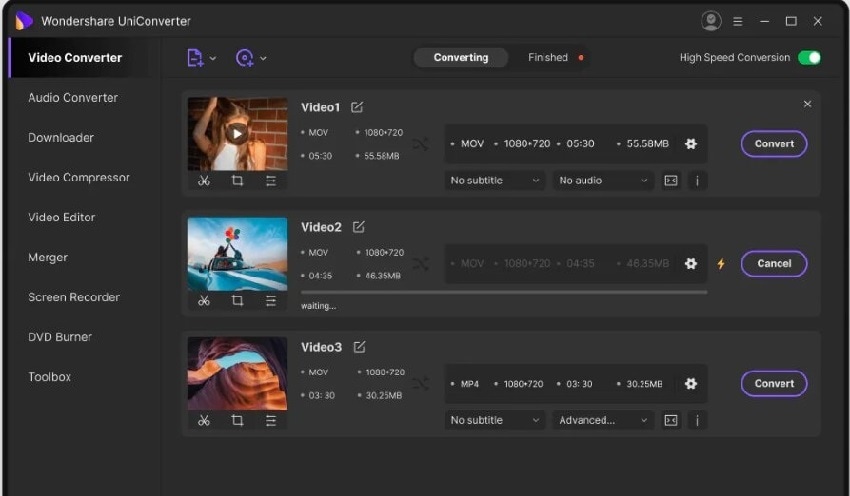
Wondershare UniConverter è uno strumento multifunzionale per modificare, comprimere, convertire e fare di più con i tuoi video. È uno strumento che è un convertitore video di qualità originale con accelerazione GPU completa. L'accelerazione della GPU aiuta ad accelerare il processo di conversione. Conosce la diversificazione e ha modi migliori per gestirli.
- Formati di supporto- Supporta circa 1000+ formati audio/video, diversi tipi di formati web come YouTube, Vimeo, Facebook ecc. Non solo, è compatibile con i formati 4k e 3D.
- Compatibilità del dispositivo- Supporta diversi dispositivi come Apple, Android, console di gioco ecc.
Pro
Immagine da Gif- Supporta l'immagine in gif oltre al video in gif. Poiché è compatibile con diverse qualità audio e video.
Più economico- è più economico ed economico rispetto a molte altre app.
Mantieni la qualità- Wondershare UniConverter converte i video di alta qualità come 4k nel limite di dimensioni Gif di Twitter senza compromettere la sua qualità originale.
Frequenza dei fotogrammi- Può regolare la frequenza dei fotogrammi secondo i requisiti e correggere regolazioni come 24p, 25p, 30p, 60p.
Riconosci i video- Riconosce automaticamente i video nel tuo dispositivo o disco rigido esterno che salva i tuoi sforzi extra.
Metti in pausa la conversione- Wondershare uniconverter ti offre la libertà di mettere in pausa il processo di conversione in qualsiasi momento.
Unisci più video- Qui hai il vantaggio di unire più clip video in uno solo senza perdere la qualità.
Agenda- Wondershare UniConverter è dotato di una funzione unica di organizzazione e pianificazione delle attività di conversione nell'utilità di pianificazione.
Contro
Devi scaricarlo per usarlo. La versione del sito web non è disponibile.
Wondershare UniConverter — Video Toolbox All-in-one per Windows e Mac.
Modifica i video su Mac tagliando, ritagliando, aggiungendo effetti e sottotitoli.
Converti video in qualsiasi formato a una velocità 90 volte superiore.
Comprimi i tuoi file video o audio senza perdita di qualità.
Eccellente rifinitore intelligente per tagliare e dividere automaticamente i video.
Ottimo editor di sottotitoli abilitato per l'intelligenza artificiale per aggiungere automaticamente i sottotitoli ai tuoi video tutorial.
Scarica qualsiasi video online per l'insegnamento da oltre 10.000 piattaforme e siti.
2. Film di iMyFone-
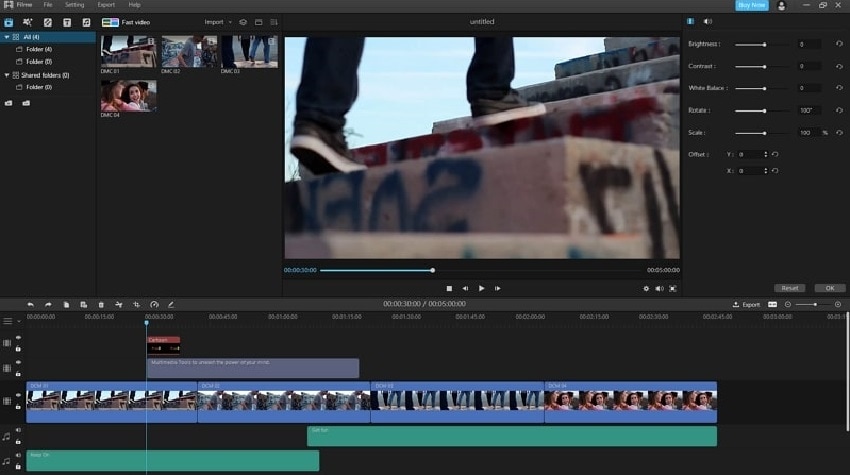
È un semplice strumento di editing e conversione video che può aiutare a creare gif e l'utente non ha bisogno di competenze di livello avanzato per utilizzarlo.
Pro
Compatibile- È compatibile sia con Windows che con Mac.
Impostazioni della cornice- Qui ottieni la facile modifica dei fotogrammi e la loro regolazione.
Modalità veloce- Ha una modalità veloce che rende la modifica e la creazione di gif un compito facile.
Immagine da gif- Puoi anche creare gif con immagini.
Durata- Puoi facilmente regolare la durata del video per la precisione.
Contro
A buon mercato- Non è gratuito, viene fornito con un prezzo di $ 39,95 per un mese di validità.
3. PicGIF-
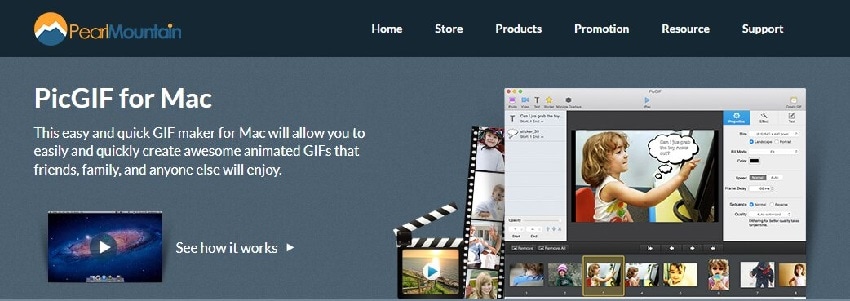
È un'opzione di modifica molto popolare a nostra disposizione. In questo, abbiamo un'ampia varietà di opzioni di modifica per creare gif e una casella di opzioni a tutti gli effetti in cui ottieni molte opzioni per modificare gif ed esportare. Qui ottieni più opzioni per regolare le dimensioni e la velocità del video.
Pro
in linea- È sia un'app mobile che basata sul Web e può essere utilizzata online. Per comodità, puoi anche scaricare l'app.
Strumento semplice- È uno strumento semplice e facile da usare. I formati sono facili da capire. L'interfaccia è pulita.
Compatibile con le immagini- Può essere utilizzato per convertire l'immagine in gif insieme a un video in gif.
Regolazione del telaio- Le cornici possono essere modificate e regolate nel modo desiderato. Ha una caratteristica di frame delay che rende l'editing ancora più interessante.
Controlla l'ora di inizio e di fine- In questo, puoi facilmente controllare l'ora di inizio e di fine di un video con l'aiuto delle sue molteplici opzioni nella console.
Regolazione della durata del tempo-Hai l'opportunità di regolare la durata e la sequenza temporale della gif secondo le tue esigenze.
Contro
Non gratis- Questa app non è gratuita. Devi pagare $19,99 per utilizzarlo.
Solo Mac- Questa app supporta solo Mac. Le persone che hanno Windows non possono avere il privilegio di usarle.
4. Freemore-
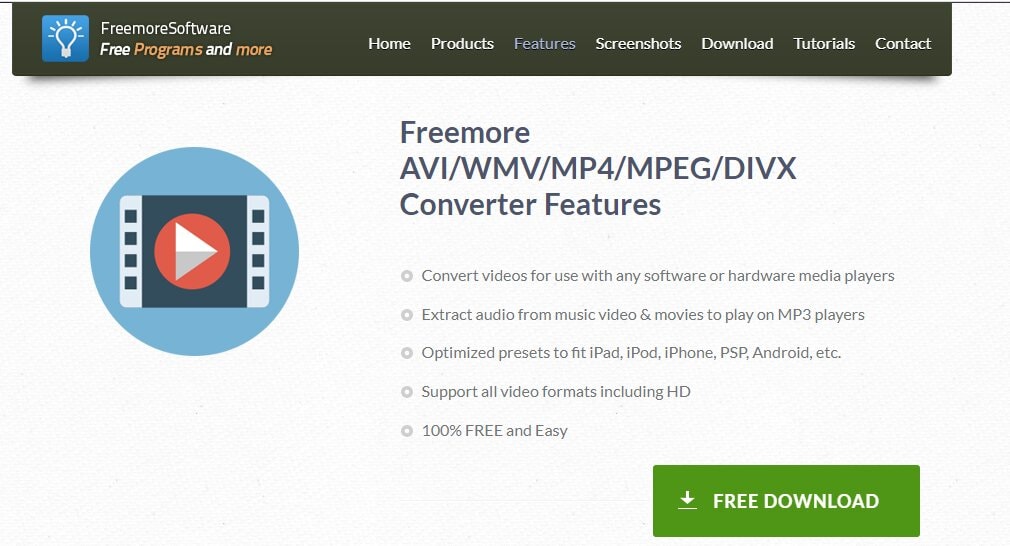
Come suggerisce il nome, è una piattaforma di editing video e conversione gif in cui puoi creare gif gratuitamente. Non è necessario pagare alcun importo. Puoi convertire i video in GIF animate.
Pro
Formati-Supporta quasi tutti i formati di video più diffusi. Quindi puoi modificare qualsiasi tipo di video qui.
Impostazioni frame- Su questa piattaforma, hai l'autorità per regolare la frequenza dei fotogrammi, le dimensioni e la larghezza. Questa è la caratteristica che piace alla maggior parte delle persone.
Video multipli- Puoi convertire facilmente vari video in GIF configurandoli ciascuno.
App- Questo è disponibile sia online che offline. Puoi scaricare un'app per il tuo PC.
Contro
Design pragmatico- Il suo design non è così accattivante. Potrebbe essere necessario lottare di più per lavorarci sopra.
Solo Windows- Questa piattaforma non è pensata per utenti Mac, ma solo per utenti Windows.
5. Movavi-
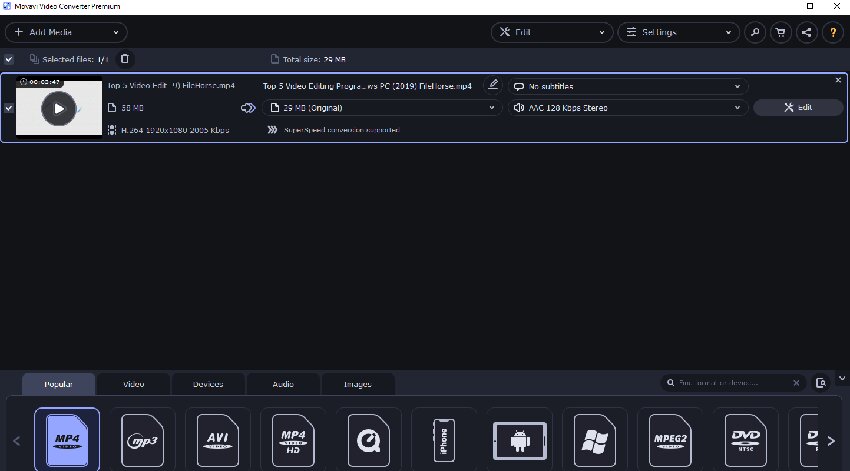
È un popolare editor video che è stato nei buoni libri delle persone per molto tempo. È un convertitore ad alta velocità e affidabilità.
Pro
Interfaccia facile- Ha un'interfaccia semplice e comprensibile.
Sia online che offline- Questa piattaforma è disponibile sotto forma di Web-based e app. Puoi modificare dove vuoi.
Compatibile- Movavi è sia per Mac che per Windows.
Collettivo- Puoi eseguire l'editing collettivo dei video sotto forma di batch, in cui puoi modificare più di un video contemporaneamente.
Contro
Cartellino del prezzo- Potresti essere scoraggiato nel sapere che questa popolare piattaforma di editing e creazione di GIF non è gratuita. Ti costa $39,95.
6. Giphy-
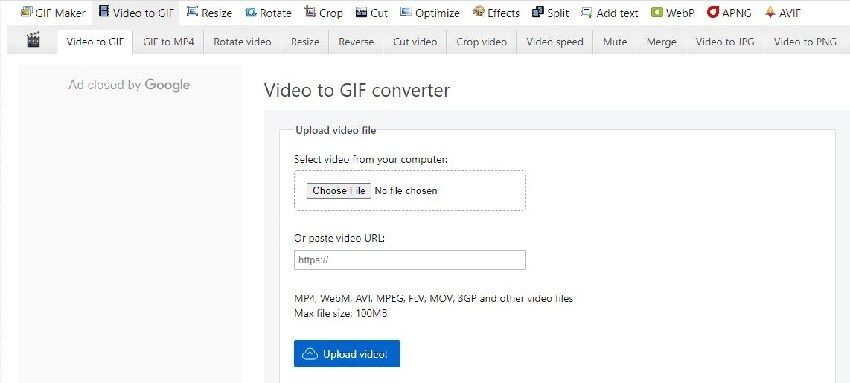
È un nome noto per la creazione di GIF che è molto utilizzato dalle persone e offre la possibilità di creare una gif incollando un collegamento diretto se i tuoi video sono stati ospitati su un sito di terze parti. Puoi regolare la lunghezza della tua gif.
Pro
Immagine e video Giphy può convertire sia le immagini che i video in una gif.
Collegamenti multipli- Giphy crea più collegamenti per una GIF in modo che tu possa caricarla su qualsiasi piattaforma senza ulteriori conversioni.
Interfaccia- Ha un'interfaccia bella e accattivante. Potresti voler scoprire di più.
Velocità dei frame- Puoi regolare la frequenza dei fotogrammi e controllare l'inizio e la fine di un video. È possibile selezionare chiaramente la struttura della cornice e modificarla.
Contro
Complesso- La sua interfaccia sembra interessante ma non è facile da gestire. Potresti confonderti e bloccarti in alcuni punti.
7. Imgur-
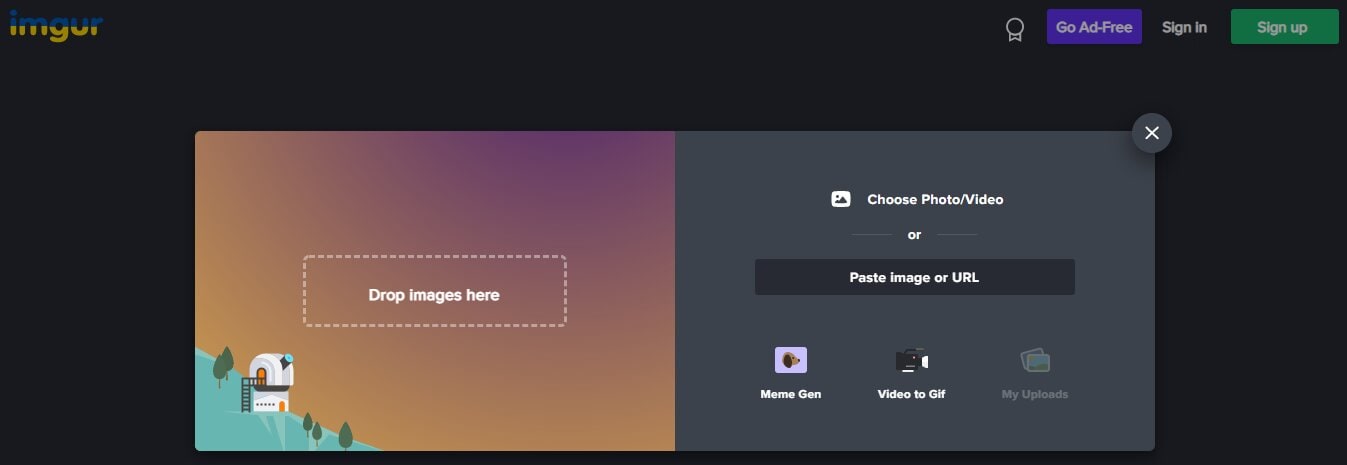
A differenza di Freemore, Imguris è gratuito anche per uso generale. È facile da usare ed è una buona opzione per creare GIF.
Pro
Supporta l'immagine in gif- È uno strumento per convertire immagini in gif, anche con video.
Frequenza dei fotogrammi- È compatibile con la regolazione del frame rate senza alterarne la qualità.
Tempo di controllo- Con Imgur, puoi controllare l'ora di inizio e di fine del video avviandolo e interrompendolo dove vuoi.
Compatibile- Questo è compatibile sia con Mac che con Windows, riducendo il tuo carico.
Contro
Un unico collegamento-Genera un singolo collegamento a una gif, il che rende ancora più difficile caricarla su diverse piattaforme di social media.
Interfaccia- La sua interfaccia potrebbe confonderti in alcuni casi a causa del suo complesso elenco di funzioni. Non sembra essere un editor professionista.
Formato- Questo formato è disponibile solo nella struttura in-app. Devi scaricarlo.
8. PhotoScape-
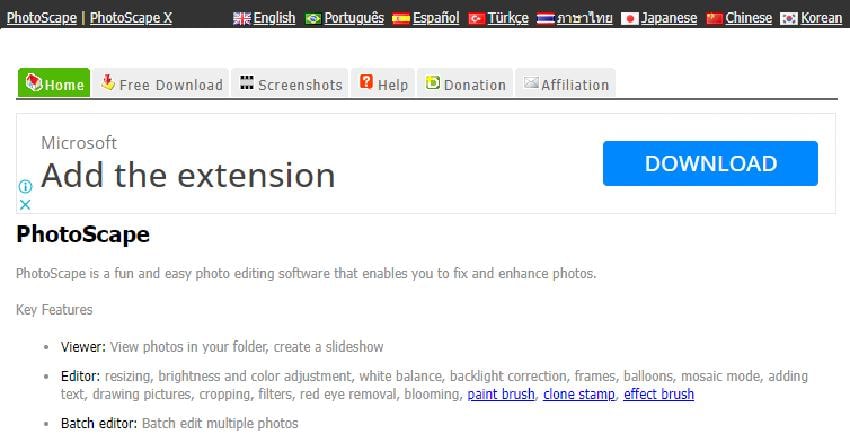
È una piattaforma di editing grafico in cui puoi creare gif da video o immagini senza alcuno sforzo aggiuntivo. Offre l'opzione di modifica batch
Pro
Gratuito- È gratuito e facilmente disponibile.
Compatibile- Per te, offre la possibilità di usarlo su entrambe le modalità Mac e Windows.
Da foto a gif- Puoi creare una gif utilizzando un video o una fotografia. È flessibile per entrambe le opzioni.
Modalità- È presente in entrambe le modalità, sia online che nell'app.
Contro
Aggiunta di testo- L'aggiunta di testo alla grafica è un po' problematica.
Interfaccia- La sua interfaccia sembra obsoleta e confusa.
Disegno- Il suo design non è all'altezza del marchio e deve essere aggiornato.
Come convertire i video di Twitter in GIF in modo semplice?
Le gif sono un modo breve, nitido e adeguato per esprimere le tue idee in modo meraviglioso. Ma se conosci il processo, sarebbe più facile creare una gif. Per creare gif altamente creative e di grande impatto, Wondershare UniConverter ti suggerisce questi passaggi: -
Passo 1 Apri Wondershare UniConverter e aggiungi il video all'interfaccia
Trasferisci il video nella scheda GIF. Fai clic su + segno per importare il video che desideri convertire in GIF.
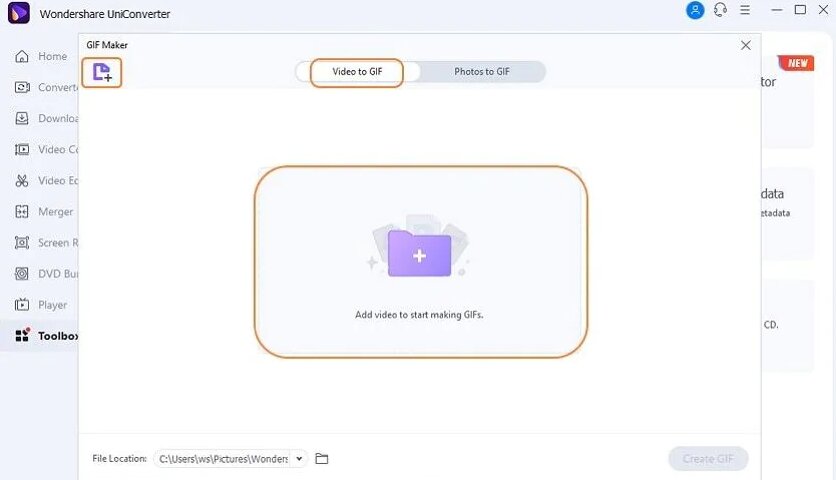
Passo 2 Scegli il videoclip
Passo 3 Imposta la preferenza e crea GIF
Imposta la dimensione dell'output, la frequenza dei fotogrammi e la posizione del file per creare una gif per procedere.
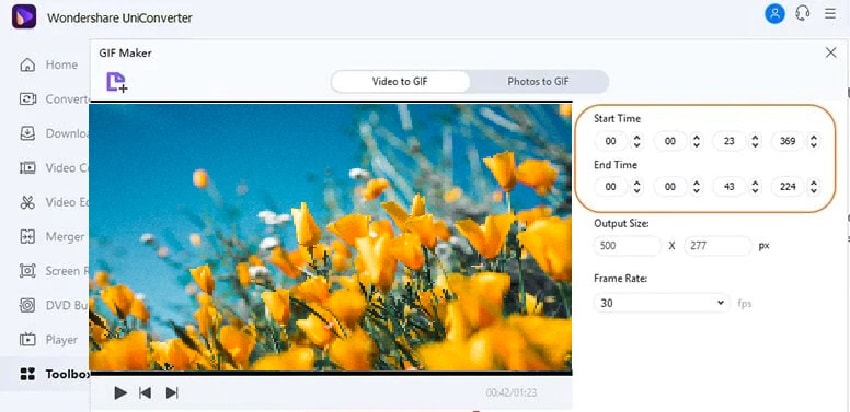
In questo modo, puoi creare una buona gif in soli tre passaggi e caricare una GIF su Twitter. L'intero processo è semplice e interessante, in cui devi solo dare i tuoi input al software, il resto si occuperà Wondershareare Uniconverter. In generale, la sua creatività è semplificata.
 Converti in batch MOV in MP4, AVI, 3GP, WAV e viceversa facilmente.
Converti in batch MOV in MP4, AVI, 3GP, WAV e viceversa facilmente. 


